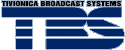Исчезни!
Триш и Крис Мейеры
Искусство создания движущейся графики в значительной степени сводится к управлению прозрачностью. Во многих отснятых материалах присутствуют лишние, мешающие восприятию изображения. Поэтому порой хочется отдельные места сделать прозрачными и сосредоточить внимание на том, что больше всего нравится. В этой статье мы рассмотрим различные способы, позволяющие сводить на нет края изображения, чтобы оно плавно переходило в другие элементы. При этом мы воспользуемся переходными режимами и настроечными слоями, которые помогут довести композицию до совершенства.
Пускаем виньетку
Маска задает карту прозрачности слоя. Чтобы создать красивую виньетку (картинку, постепенно спадающую на краях), делается маска с градиентом, который переходит от белого к черному так, что объект на краях плавно пропадает. В программе After Effects этого можно добиться несколькими способами. При выборе лучшего нужно учитывать такие факторы, как длительность рендеринга, количество обрабатываемых слоев, необходимость сохранения какого-то файла на диске, ну и конечно же не последнюю роль здесь играет окончательный вид.
Переход «белое—черное».
Можно создать градиент с помощью эффекта Ramp в After Effects и использовать его в качестве маски яркости; последняя по мере приближения к черному становится прозрачной. Это похоже на радиальный градиент, получаемый с помощью инструмента Gradient в Photoshop, который создает переход между текущими цветами переднего и заднего плана (если передний план задан белым, а фон —черным). Недостаток такого градиента состоит в том, что нигде нет абсолютно белых мест: при малейшем смещении от центра сразу начинается переход к черному — и только очень малая часть изображения под маской в самом центре остается полностью непрозрачной. Кроме того, эффект Ramp в After Effects требует выполнения рендеринга каждого кадра, так что этот способ нельзя считать самым быстрым вариантом решения задачи.
Трафарет со скошенной кромкой.
Традиционный метод создания виньеток в After Effects заключается в том, что с помощью трафарета задается непрозрачная область, а затем на нем создается широкий скос кромки с тем, чтобы плавно довести слой до прозрачности. Варьируя форму трафарета и ширину скоса, можно изменять вид виньетки. Однако изменение ширины скоса существенно влияет на внутреннюю область трафарета, поэтому трудно получить очень широкую кромку при непрозрачной середине. Обычно для достижения желаемого результата форму трафарета и ширину кромки приходится менять по нескольку раз. Если середину сделать сплошной, то кромка часто оказывается уже, чем хотелось бы, и образует видимую границу. При использовании широких кромок рендеринг занимает довольно много времени.
Градиент с «горячим пятном».
Неплохой прием — создать в Photoshop радиальный градиент с “горячим пятном” (сплошной белой областью) и применить его в After Effects к отснятому материалу в качестве яркостной маски. Если увеличить размеры градиента (сделать его раза в три больше самой композиции), то его можно сколько угодно масштабировать, сжимать и поворачивать, превращая в эллипсы, или доводить по размеру до того изображения, с которым вы работаете. В этом варианте рендеринг выполняется быстрее, чем в описанных выше.
Для получения градиента с “горячим пятном” создайте новый полутоновый файл в Photoshop и выберите вариант Radial Gradient инструмента Gradient. В палитре Options выберите Edit для вызова модуля Gradient Editor. Возьмите настройку Black—White и скопируйте ее (Duplicate) под именем “Hotspot 50 Ramp”. Передвиньте белый движок так, чтобы в поле Location стояло около 50%, а черный поставьте на 100% Location и нажмите OK. Теперь создайте градиент: установив курсор точно в центре рабочего поля, нажмите левую кнопку мыши и подтяните курсор к правому или левому краю, чуть-чуть не доходя до него. Проверьте, чтобы на обоих краях изображение стало абсолютно черным. Попробуйте увеличить или уменьшить белую середину, изменяя положение белого движка в Gradient Editor. Импортируйте этот полутоновый файл в After Effects, чтобы использовать его в качестве яркостного трафарета или шаблона, управляющего прозрачностью нижележащих слоев.
Эффект Alpha Ramp.
Тот же самый результат можно получить проще — с помощью эффекта Alpha Ramp из пакета Image Lounge фирмы Puffin Designs. Этот удобный подключаемый модуль обычно используют для работы с одним из слоев: создавая градиент в альфа-канале, он тем самым определяет прозрачность. (Можно также применить его к сплошному объекту и создать градиент, который потом будет служить яркостным трафаретом или шаблоном.) Образующийся в результате градиент изменяется от линейного до радиального, причем размер “горячего пятна” в центре и ширина спада регулируются отдельными движками. Так как Alpha Ramp — эффект, вы можете работать только с одним слоем и ничего не должны записывать на диск. Его рендеринг выполняется довольно быстро, и изображение хорошо смотрится. Демонстрационную версию данного эффекта можно найти на сайте www.puffindesigns.com.
Руководство по «сведению на нет»
Теперь, когда вы имеете представление о способах создания виньеток, посмотрите проект для After Effects v4.1, который можно загрузить с www.dv.com. Для ускорения загрузки мы использовали типичные кадры из исходных фильмов в формате 320 x 240. Нам нужно было взять три слоя и скомпоновать их вместе так, чтобы каждый занимал свое собственное пространство, но при этом все они гармонично и плавно переходили друг в друга. Для придания прозрачности отдельным местам мы применяли метод “Градиент Photoshop как яркостная маска”.
В кадрах фильма показан военный барабан на синем фоне, который сходит на нет под действием градиента с “горячим пятном”, наложенного в качестве яркостного трафарета. Затем этот фон заменяется более интересным источником, взятым с CD под названием Cool Moves компании New Shoes Design. (Да, мы понимаем, что вы делаете движущуюся графику, а не покупаете ее, но нам нравится, когда под рукой есть полнокадровые анимации, уже просчитанные и готовые к монтажу.) Исходный материал из Cool Moves мы преобразовали в пурпурную гамму, используя эффект Tint-Tritone из Boris AE так, чтобы он сочетался с пурпурным цветом в углу кадра с барабаном.
А потом нам захотелось добавить еще и кадры с саксофоном, причем выделить сам инструмент, приглушив большую часть его синего фона. Тогда мы вновь воспользовались градиентом с “горячим пятном”, на этот раз уменьшив его и сжав в эллипс, чтобы достичь соответствия с формой барабана. Изображение саксофона вводилось в режиме перехода типа Multiply, так что палочка и кромка барабана возникают заново и саксофон лучше всего виден там, где изображение барабана самое бледное. Если вы будете загружать этот проект, переключите саксофон обратно в режим Normal, чтобы посмотреть, как он выглядит с одной только яркостной маской.
Наконец, поверх всего этого накладывается слой настройки (Adjustment Layer), для чего применяется Effect Х(стрелка) Channel (стрелка) Minimax в переходном режиме типа Color Dodge. В программе After Effects слой настройки производит внутренний рендеринг копии всех лежащих под ним слоев, применяя к ней все использованные эффекты и подмешивая результат в заданном режиме поверх слоев. В нашем случае Minimax добавляет ореол (для этого можно было также использовать Gaussian Blur), а Color Dodge делает цвета более насыщенными. Если нужно составить композицию из нескольких изображений, находящихся в цветовом диссонансе, то вместо того, чтобы делать цветокоррекцию каждого из них отдельно, попробуйте применить эффект оттенка к слою настройки, действующему на всю композицию. Мы для этой цели предпочли MultiTone Mix из Boris AE, где имеется пять разных цветов, которые можно применять к областям разной яркости — от теней до бликов, причем любой из них может быть назначен “цветом слоя”, что приведет к избирательному восстановлению исходного изображения.
|